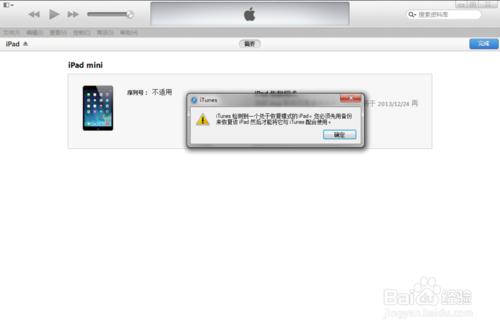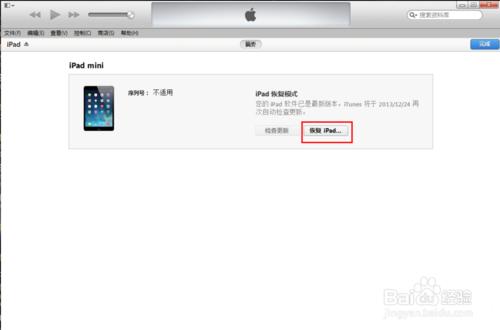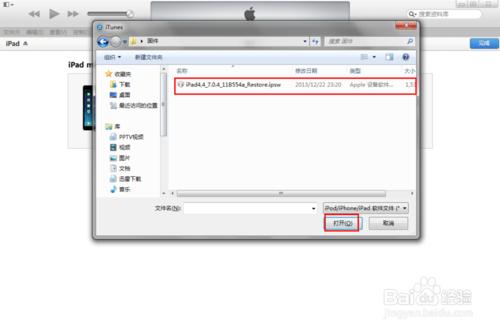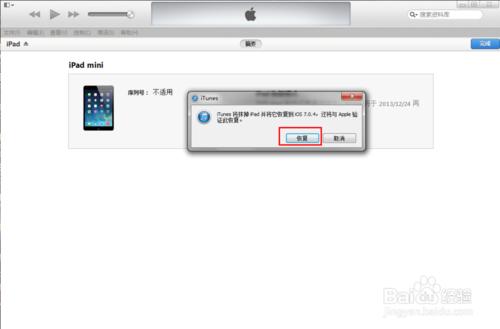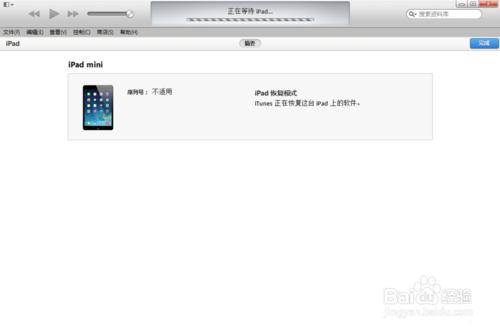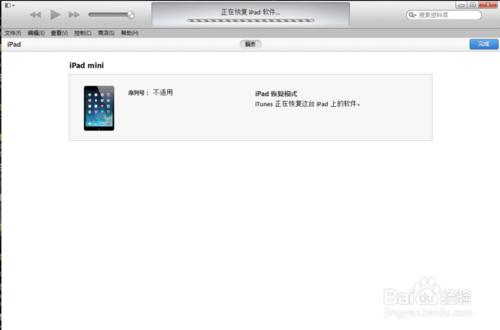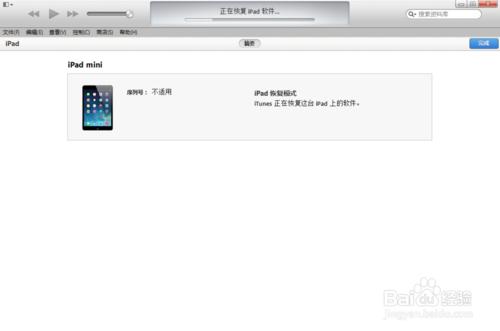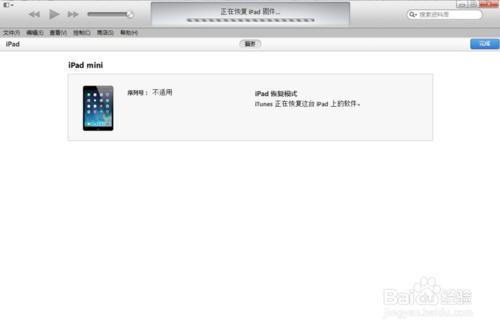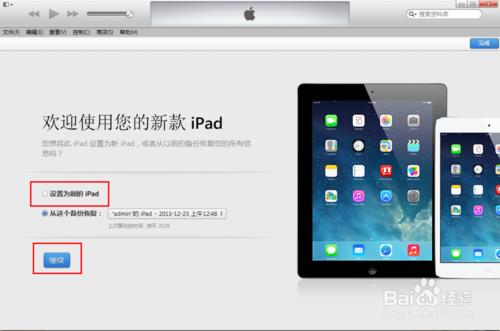此教程適用於以下幾種情況:
1.因使用舊版本的越獄工具越獄,導致無法開機;
2.因之前手機OTA(手機端直接升級系統)升級導致越獄後白蘋果,無法開機;
3.成功越獄後安裝不被信任的外掛,導致手機白蘋果,無法正常開機;
4.越獄過程中,到了點選手機螢幕上新生成的越獄工具圖示這一步時,圖示閃退;
工具/原料
蘋果手機和資料線
電腦(需安裝有最新版iTunes軟體)
下載好的韌體(上次刷的韌體版本)
方法/步驟
一、開啟iTunes,斷開iOS裝置與電腦的連線。長按【home鍵】+【電源鍵】8秒強制關機 -- 關機後長按【home】鍵8秒--通過USB資料線連線電腦(點選下載iTunes)
或者請把裝置連結電腦,先按住電源鍵3秒,然後繼續同時按住開關機鍵和Home鍵,持續到第10秒的時候,請立即鬆開開關鍵,並繼續保持按住Home鍵,直到在電腦上看到識別到DFU狀態下的USB裝置時就進入到DFU模式了,這個時候iTunes會自動或者手動啟動。
二、iTunes會自動檢測到一臺等待恢復的裝置,點選確定:
三、按住鍵盤上的shift鍵+iTunes上的“恢復”,選擇韌體:(韌體下載地址)
四、裝置就會開始重新刷機,恢復到一個全新的系統:
五、恢復完成之後,在iTunes上點選“設定為新的裝置”。完成了